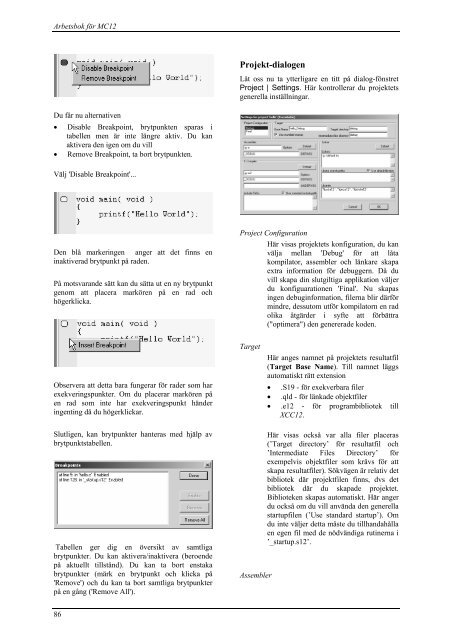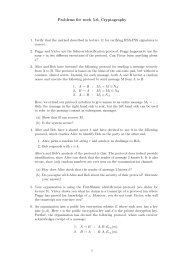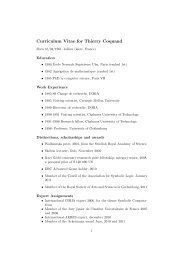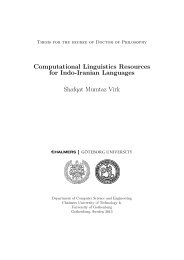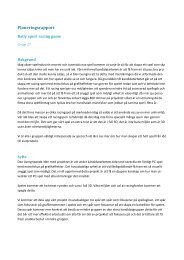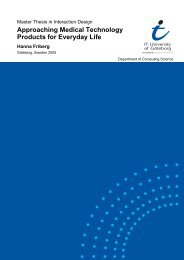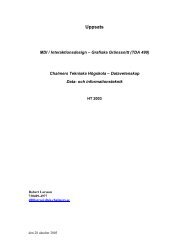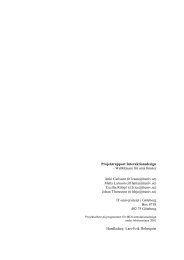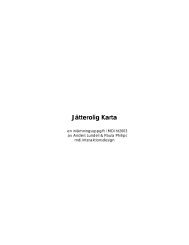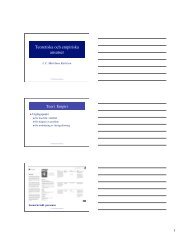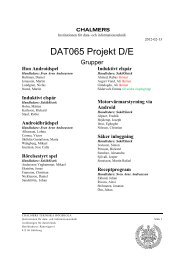Maskinnära programmering i C och assembler
Maskinnära programmering i C och assembler
Maskinnära programmering i C och assembler
Create successful ePaper yourself
Turn your PDF publications into a flip-book with our unique Google optimized e-Paper software.
Arbetsbok för MC12<br />
Du får nu alternativen<br />
• Disable Breakpoint, brytpunkten sparas i<br />
tabellen men är inte längre aktiv. Du kan<br />
aktivera den igen om du vill<br />
• Remove Breakpoint, ta bort brytpunkten.<br />
Välj 'Disable Breakpoint'...<br />
Den blå markeringen anger att det finns en<br />
inaktiverad brytpunkt på raden.<br />
På motsvarande sätt kan du sätta ut en ny brytpunkt<br />
genom att placera markören på en rad <strong>och</strong><br />
högerklicka.<br />
Observera att detta bara fungerar för rader som har<br />
exekveringspunkter. Om du placerar markören på<br />
en rad som inte har exekveringspunkt händer<br />
ingenting då du högerklickar.<br />
Slutligen, kan brytpunkter hanteras med hjälp av<br />
brytpunktstabellen.<br />
Tabellen ger dig en översikt av samtliga<br />
brytpunkter. Du kan aktivera/inaktivera (beroende<br />
på aktuellt tillstånd). Du kan ta bort enstaka<br />
brytpunkter (märk en brytpunkt <strong>och</strong> klicka på<br />
'Remove') <strong>och</strong> du kan ta bort samtliga brytpunkter<br />
på en gång ('Remove All').<br />
86<br />
Projekt-dialogen<br />
Låt oss nu ta ytterligare en titt på dialog-fönstret<br />
Project | Settings. Här kontrollerar du projektets<br />
generella inställningar.<br />
Project Configuration<br />
Här visas projektets konfiguration, du kan<br />
välja mellan 'Debug' för att låta<br />
kompilator, <strong>assembler</strong> <strong>och</strong> länkare skapa<br />
extra information för debuggern. Då du<br />
vill skapa din slutgiltiga applikation väljer<br />
du konfiguarationen 'Final'. Nu skapas<br />
ingen debuginformation, filerna blir därför<br />
mindre, dessutom utför kompilatorn en rad<br />
olika åtgärder i syfte att förbättra<br />
("optimera") den genererade koden.<br />
Target<br />
Assembler<br />
Här anges namnet på projektets resultatfil<br />
(Target Base Name). Till namnet läggs<br />
automatiskt rätt extension<br />
• .S19 - för exekverbara filer<br />
• .qld - för länkade objektfiler<br />
• .e12 - för programbibliotek till<br />
XCC12.<br />
Här visas också var alla filer placeras<br />
(’Target directory’ för resultatfil <strong>och</strong><br />
’Intermediate Files Directory’ för<br />
exempelvis objektfiler som krävs för att<br />
skapa resultatfiler). Sökvägen är relativ det<br />
bibliotek där projektfilen finns, dvs det<br />
bibliotek där du skapade projektet.<br />
Biblioteken skapas automatiskt. Här anger<br />
du också om du vill använda den generella<br />
startupfilen (’Use standard startup’). Om<br />
du inte väljer detta måste du tillhandahålla<br />
en egen fil med de nödvändiga rutinerna i<br />
’_startup.s12’.